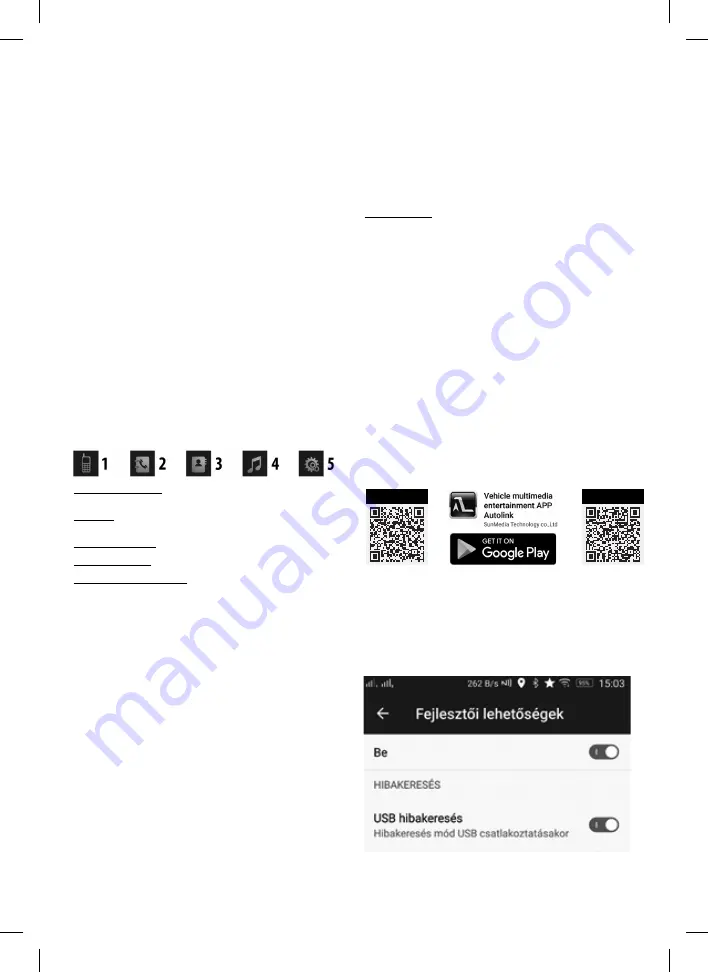
15
Niektoré znaky sa môžu zobraziť nesprávne alebo sa nezobrazia. Týka sa to hlavne špeciálnych znakov a znakov s
diakritikou, nie je to cyhba prijímača.
Zobrazenie obrázkov a videí z úložiska USB/microSD
Prístroj umožňuje prehrávať z externého úložiska obrázky a videá najbežnejších formátov. Zoznam podporovaných
typov súborov je uvedený v ďalšej časti návodu.
• Z dôvodu bezpečnosti vodiča a spolucestujúcich, vodičovi je zakázané pozerať video súbory na displeji.
Za týmto účelom – pri predpísanom zapojení prístroja – prehrávanie video súborov je dovolené iba
v kľude vozidla pri zatiahnutej ručnej brzde. V opačnom prípade obrazovka zostáva tmavá a je počuť
iba zvuk.
•
Ak sú zapojené externé monitor(y) pre vzadu sediacich, tie zostanú v prevádzke aj počas jazdy.
•
Zabudovaná obrazovka funguje plnohodnotne pri prehrávaní iba vtedy, ak spínač ručnej brzdy spojí bezpečnostný
vodič rádia s kostrou vozidla. (Pripojenie vodiča BRAKE k zápornej polarite (-12V) pri zatiahnutej ručnej brzde)
•
Počas testovania prístroja sa odporúča tento vodič dočasne spojiť s kostrou vozidla alebo v menu nastavenia sys-
tému túto funkciu vypnúť.
Prehrávanie videí na externom monitore
K autorádiu sa dajú pripojiť dva externé monitory cez žlté konektory RCA, visiace na zadnej strane prístroja. Možno
použiť aj zabudované monitory umiestnené pre zadných spolujazdcov. Doprovodný zvuk sa dá počúvať cez repro-
duktory autorádia alebo cez externý zosilňovač (opcia).
•
Ak sa na externom monitore zobrazuje iba čierno-biely obraz, skontrolujte jeho nastavenia a správnosť súboru.
•
V prípade zašumeného obrazu skontrolujte bezchybnosť kábla!
Správca súborov – prehľad dostupných multimediálnych súborov
Môžete ľahko skontrolovať a vybrať dostupné súbory k prehrávaniu na aktívnych úložiskách. Pre prehľad playlistu
prehrávania audio alebo video súborov sa dotknite prvej ikonky (zoznam) v dolnom riadku monitoru. Dvojitým
dotykom zvoleného súboru sa začne jeho prehrávanie.
Používanie bezdrôtových BT funkcií
Prístroj sa dá spárovať so zariadeniami, ktoré komunikujú podľa protokolu BT, do vzdialenosti max. 10 metrov. Po
spárovaní sa cez autorádio dajú počúvať audio súbory prehrávané na mobilnom telefóne, tablete, notebooku a po-
dobných zariadeniach. V prípade príjmu telefónneho hovoru je možné ho prijať cez hlasitý odposluch a jeho ukonče-
nie bez dotyku mobilného telefónu. Autorádio obsahuje zabudovaný, aj externý mikrofón, pripojiteľný 3 metrovým
káblom pre telefónny hovor. Kábel externého mikrofónu uložte za lišty palubovej dosky a čalúnenia a mikrofón
uložte blízko k vodičovi v blízkosti slnečnej clony alebo „A” stĺpiku. Tak druhá strana hovoru vás bude lepšie počuť.
Počas telefonovania by mali byť zatvorené okná, pretože vonkajší hluk výrazne zhoršuje zrozumiteľnosť hovoru.
Sú dostupné nasledovné extra funkcie: príjem hovoru, zobrazenie volajúceho s jeho telefónnym číslom, volanie
pomocou číselníka dotykového displeja, zoznam volaní (prijaté, vytáčané a zmeškané hovory), telefónny zoznam,
ovládanie prehrávača telefónu alebo on-line posluch skladieb.
BT
funkcia je dostupná z hlavného menu (
HOME
ikonka domček) alebo dedikovaným tlačidlom
BT
na pravej hornej
časti predného panela. V zariadení, ktoré chcete spárovať s autorádiom, nájdite dostupné BLUETOOTH zariadenia,
medzitým aj toto autorádio. Spárujte tieto dve zariadenia. Ak vyžaduje, zadajte heslo: 0000 (v menu „nastavenia” je
možné ho zmeniť). Následne cez reproduktory autorádia bude možné počúvať telefónny hovor alebo prehrávané
skladby z mobilného telefónu. Po úspešnom spárovaní sa na displeji objaví typ pripojeného mobilného telefónu.
Tlačidlá na spodnej časti obrazovky:
1. Číselník, volanie na ľubovoľné číslo: v prípade mobilného telefónu s dvomi SIM kartami, v závislosti na jeho
nastavenia sa môže vyžadovať potvrdenie volania na MT. Tomu sa dá vyhnúť vhodným nastavením telefónu (v
závislosti od typu).
2. Denník hovorov: zoznam prijatých, odchádzajúcich a neprijatých hovorov sa dá aktualizovať štvrtým tlačidlom
prvého stĺpca; je možné, že váš telefón bude žiadať k tomu potvrdenie (v menu „nastavenia” tohto prístroja sa
dá povoliť automatickú aktualizáciu v prípade opätovného pripojenia telefónu).
3. Telefónny zoznam, zoznam mien: v prípade synchronizácie telefónu podľa predošlého bodu sa zobrazí zoznam
mien.
4. Bezdrôtové prehrávanie hudby: spustený prehrávač hudby mobilného telefónu je diaľkovo ovládateľný z doty-
kovej obrazovky rádia.
5. Zobrazenie a odpojenie pripojeného telefónu: na obrazovke sa dotknite zobrazený typ telefónu a následným
dotykom značky „X” za ním môžete spojenie daného telefónu zrušiť.
Spustite prehrávanie hudby na mobilnom telefóne, hudbu budete počúvať cez reproduktory motorového vozid-
la. V prípade prichádzajúceho hovoru, ho môžete prijať alebo odmietnuť pomocou dotykovej obrazovky, pričom
prehrávanie hudby sa pozastaví.
•
Jedno autorádio sa dá spárovať iba s jedným BT zariadením. Aktuálny dosah závisí od druhého zariadenia a príj-
mových podmienkach (cca 5 m).
•
Hlasitosť a kvalita zvuku BT spojenia závisí od audio nastavení mobilného telefónu.
•
Niektoré znaky sa môžu zobraziť nesprávne alebo sa nezobrazia. Týka sa to hlavne špeciálnych znakov a znakov s
diakritikou, nie je to chyba prijímača.
Zobrazenie obrazu cúvacej a prednej kamery
Ak je cúvacia kamera (opcia: SA 143) správne zapojená, jej obraz sa pri cúvaní automaticky zobrazí na obrazovke.
Cúvaciu kameru treba zapojiť do konektoru RCA (
R-CAM
) a vodič
REAR CAMERA
(+12V) treba pripojiť k cúvaciemu
svetlu. Po ukončení cúvania sa zariadenie prepne do predchádzajúceho stavu. Kým je k prívodu
REAR CAMERA
pripojené +12 Voltové napätie, tento video vstup je aktívny a na obrazovke sa zobrazí iba obraz tohoto vstupu. V
tom prípade ostatné funkcie prístroja sú nedostupné.
• Okrem cúvacej kamery môžete pripojiť aj prednú kameru do konektoru RCA
F-CAM
, ktorý je dostupný ikonkou
F-CAM
z hlavného menu. Pri absencii video signálu sa na obrazovke objaví text
NO SIGNAL
(žiadny signál).
Do hlavného menu sa môžete vrátiť dotykom ľavého horného rohu obrazovky alebo stlačením tlačidla
HOME
(domček) v ľavom dolnom rohu predného panela. Ak používate dve kamery naraz, preradením zo spiatočky do
predného smeru na monitore sa na 10 sekúnd automaticky zobrazí obraz prednej kamery.
VIDEO-IN – Zobrazenie obrazu z externého zdroja
Okrem dvoch kamier sa k prístroju dá pripojiť a tretí zdroj video signálu , napr. TV prijímač, DVD alebo multime-
diálny prehrávač. K ich pripojeniu použite RCA konektor
V-IN
a príslušný stereo konektor
AUX IN
k stereo zvuku na
zadnej strane prístroja. K voľbe tejto funkcie zvoľte možnosť
AV IN
z hlavného menu. Pri absencii video signálu sa
na obrazovke objaví text
NO VIDEO
.
AUX IN – Stereo audio vstup
Pomocou 3,5 mm stereo jack zástrčky môžete priamo pripojiť do zásuvky
AUX
na prednom paneli ľubovoľné zaria-
denie, ktoré má audio výstup pre slúchadlá. Toto prenosné zariadenie môžete poslúchať cez reproduktory autorádia
po voľbe režimu
AV IN
tlačidlom
PWR/SRC
alebo
HOME
menu na dotykovom displeji. Môžete pripojiť napr. mobil-
ný telefón, multimediálny prehrávač, CD/DVD prehrávač, navigáciu …
• Pre kvalitný odposluch je dôležité správne nastavenie prehrávača.
• Pre prístroje s inými konektormi, ako 3,5 mm audio výstup je potrebné použiť vhodný adaptér.
• Ďalšie informácie nájdete v návode prístroja, ktorý chcete pripojiť.
Pripojenie externého zosilňovača a aktívneho subwoofera
2xRCA stereo audio výstup na krátkych kábloch (biely a červený RCA konektor) je na zadnej strane prístroja. Cez tieto
konektory môžete pripojiť externý zosilňovač so vstupom nízkej úrovne (LINE IN) alebo aktívny subwoofer. K pripo-
jeniu aktívneho subwoofera je k dispozícii
SW OUT
RCA konektor. Tento výstup sa dá aktivovať z menu „nastavenia”.
Tak môžete zlepšiť hlasitosť a kvalitu zvuku.
Režim nabíjania telefónu cez USB
K nabíjaniu mobilného telefónu ho môžete pripojiť cez USB zásuvku. Maximálny nabíjací prúd: 5V / 1,0A.
•
Berte do úvahy parametre nabíjaných zariadení a skontrolujte ich predpisy výrobcu v návode na používanie! Ne-
používajte k zariadeniam, u ktorých výrobca uvádza iné predpisy!
ZRKADLENIE OBRAZOVKY – iOS MIRROR LINK
(K mobilným telefónom iPhone 6-7-8 s možnosťou Mirror Link)
Zvláštnou funkciou prístroja je možnosť zobrazenia obrazu mobilného telefónu s operačným systémom iOS, pripoje-
ného cez USB kábel, na veľkej dotykovej obrazovke rádia ako na druhotnom displeji. Všetky aplikácie na mobilnom
telefóne – v závislosti na jeho polohe – sa zobrazia na stojato alebo na ležato na obrazovke rádia. Tak napríklad
hudby, fi lmy a iné multimediálne súbory, internetové rádiá, mapy, navigácie, POI databázy, atď., uložené v pamäti
telefónu alebo stiahnuté on-line z internetu. Netreba si stihanuť na telefón žiadnu aplikáciu, iba povoliť bezpečné
zdielanie dát po prvom prepojení s USB káblom.
V prípade chyby v pripojení:
• Skúste vymeniť USB kábel za druhý.
• Reštartujte telefón a skontrolujte povolenia zdielania dát.
• Skontrolujte či váš mobilný telefón s iOS t je kompatibilný na také používanie (série 6-7-8, Mirror Link kom-
patibilita)
V prípade ak otočíte telefónom a obraz na obrazovke rádia sa neotočí, skontrolujte v menu telefónu, či je povolené
otočenie obrazovky. To môžete vykonať aj v ovládacom menu autorádia, ktoré sa objaví po dotyku bieleho tlačidla
bez textu na ľavej strane obrazovky.
Obraz sa do autorádia prenáša cez USB kábel. Popritom sa akumulátor telefónu nabíja.
USB kábel musí mať okrem funkcie nabíjania aj funkciu prenosu dát. Obyčajne s telefónom dodaný kábel je
vyhovujúci.
Keď sa zasekáva zrkadlnenie videa s veľkým rozlíšením, zvoľte menšie rozlíšenie alebo si stiahnite inú aplikáciu
na prehrávanie videa.
Kvôli výrazným rozdielom medzi mobilnými telefónmi a ich operačnými systémami môžu vzniknúť poruchy a
nekompatibility, ktoré nie sú spôsobené týmto zariadením. Aplikácia zabezpečujúca spojenie je výrobkom tretej
strany, preto jeho fungovanie, vývoj a zmeny sú nezávislé od výrobcu tohto zariadenia.
Funkcia zrkadlenia obrazovky a iné funkcie, popísané v tomto návode nie sú zaručené za všetkých podmienok z
dôvodov nezávislých od výrobcu tohto zariadenia.
ZRKADLENIE OBRAZOVKY - ANDROID MIRROR LINK
(K mobilným telefónom s Android 5.0 a novším s funkciou Mirror Link)
Zvláštnou funkciou prístroja je možnosť zobrazenia obrazu mobilného telefónu s operačným systémom Android,
pripojeného cez USB kábel, na veľkej dotykovej obrazovke rádia ako na druhotnom displeji.
Všetky aplikácie na mobilnom telefóne – v závislosti na jeho polohe – sa zobrazia na stojato alebo na ležato na
obrazovke rádia cez ktorú sa ich dajú bez dotyku telefónu ovládať. Tak napríklad hudby, fi lmy a iné multimediálne
súbory, internetové rádiá, mapy, navigácie, POI databázy, atď., uložené v pamäti telefónu.
Najprv skontrolujte, či váš telefón má nainštalovanú aplikáciu na čítanie QR kódu. Ak nemá, nainštalujte niektorú
bezplatnú verziu zo služby Google Play.
Následne zvoľte funkciu PHONE LINK (spojenie s telefónom) z hlavného menu. Na obrazovke sa zobrazia dva QR
kódy a niekoľko inštrukcií.
Odkazy na stiahnutie aplikácie AUTOLINK, ktoré sa majú nainštalovať do mobilného telefónu:
AMAZON
„
AMAZON
” QR kód link; bezplatné stiahnutie priamo z webu do mobilného telefónu: http://www.autolink.site:8080/
jeesite//static/apk/Autolink_basic.apk
„
” QR kód link; bezplatné stiahnutie zo služby Google Play
https://play.google.com/store/apps/details?id=com.link.autolink
Ako tretia možnosť je manuálna inštalácia aplikácie
AUTOLINK
zo služby Google Play.
•
Pomocou aplikácie na sťahovanie súborov môžete priamo nainštalovať aplikáciu bez služby obchodu, ako napr. v
prípade linku „AMAZON”.
Po inštalácii aplikácie pripojte telefón cez USB dátový kábel. Príkazy na obrazovke:
CONNECT PHONE (pripojenie telefónu):
1. OPEN USB DEBUGGING (otvorte ladenie USB na telefóne)
2. CONNECT USB LINE (pripojte telefón USB káblom k prístroju)
Nastavte svoj telefón:
• Menu NASTAVENIA / MOŽNOSTI PRE VÝVOJÁROV / LADENIE USB:
ZAP
(povoľte!)
• Pod predošlom menu: Povolenia pre ladenie USB:
BE
(povoľte!)
VB X800i_user_manual.indb 15
VB X800i_user_manual.indb 15
2019. 06. 14. 15:17:10
2019. 06. 14. 15:17:10




























